Kako automatski postaviti Reddit pozadine kao pozadinu na računalu i Androidu

Postavljanje pozadina na Redditu kao pozadine neće utjecati na korisnost web stranice, ali će vam pomoći s vašim iskustvom tijekom surfanja.
Google slike je alat koji vam pomaže pronaći slike na mreži. Ali ne znaju svi da je to korisno kada trebate pretražiti podrijetlo određene slike. Ako trebate pronaći više slika iz skupa fotografija ili ako vas zanima kada se slika prvi put pojavila na web stranici, Google Slike su apsolutni izbor.
Jedina negativna strana koja proizlazi iz korištenja ove usluge je to što ćete možda biti preplavljeni brojem pogodaka koje dobijete. Za opskurne slike bit će doslovno milijuni vizualno sličnih slika, dok će za one vrlo popularne postojati tisuće izvora, uglavnom s društvenih mreža.
Bez obzira na to, ako znate koristiti ovaj alat, moći ćete brzo procijeniti može li vam biti koristan ili ne.
Pros
– Brzo
– Jednostavno
– Daje rezultate
– Radi na svim platformama
Protiv
– Softver za prepoznavanje slika nije savršen
– Razmažen za izbor
– Teško je pronaći pravi izvor
Bez obzira koju verziju sustava Windows koristite, funkcionira, čak i ako pretražujete na mobilnom uređaju koji koristi iOS ili Android. Ako želite tražiti sliku pomoću ključnih riječi, Google Images nudi izvrsnu verziju za mobilne uređaje. Druga opcija može biti traženje slike pomoću URL-a slike.
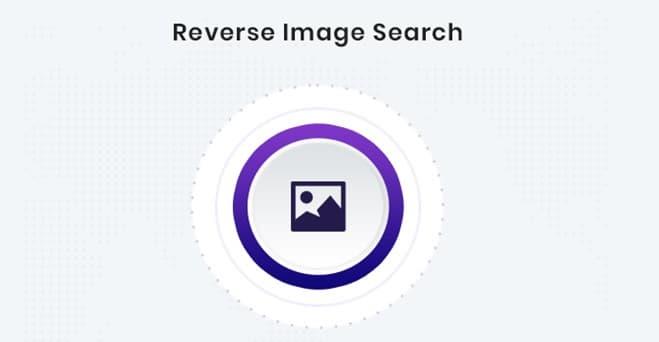
1. Prvi korak je pronaći sliku koju želite pretraživati u svom mobilnom pregledniku.
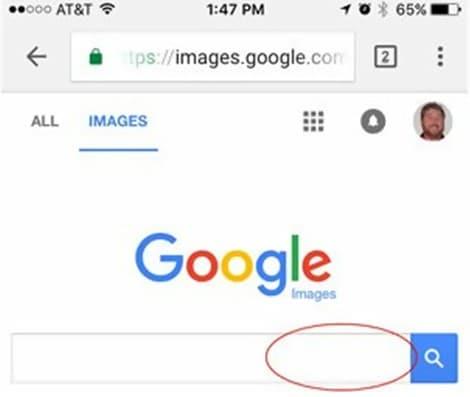
2. Kliknite i držite sliku neko vrijeme, vidjet ćete izbornik opcija.
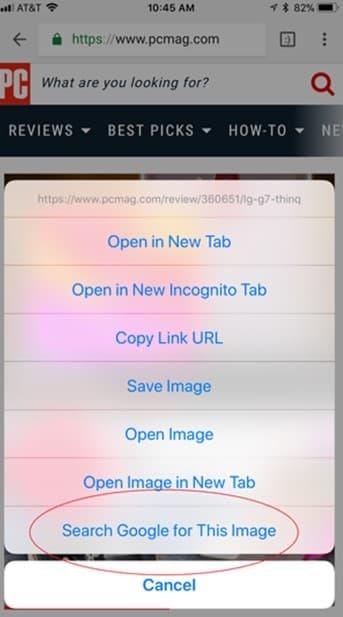
3. Kliknite Kopiraj da biste spremili URL slike u međuspremnik.
4. Idite na web stranicu: images.google.com .
5. Kliknite i pričekajte dijaloški okvir za pretraživanje, sada zalijepite vezu slike koju ste kopirali.
6. Nakon što zalijepite URL, kliknite ikonu pretraživanja. Ovo će započeti pretragu.
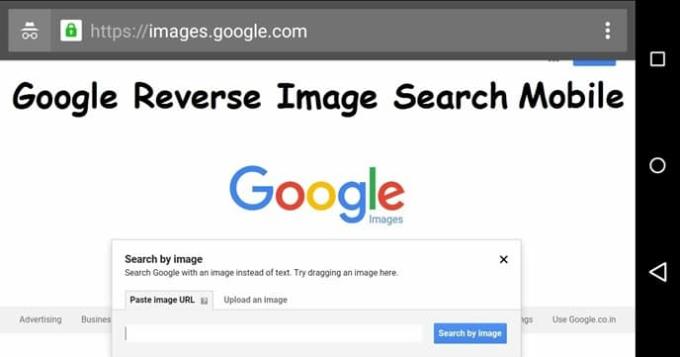
7. Ako se ne prikazuju rezultati, kliknite opciju Traži po slici.
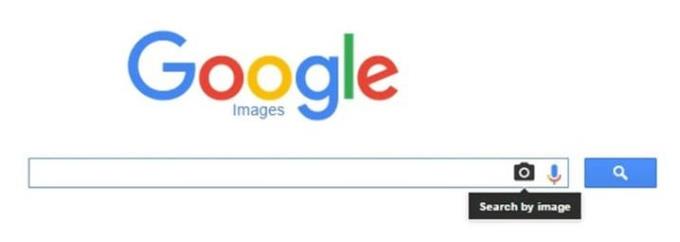
8. Stranica će ponovno učitati sve rezultate slika.
Google Chrome se također može koristiti za obrnuto pretraživanje slika na vašem mobilnom telefonu – bilo da se radi o iPhoneu ili Androidu. Iako mobilna verzija Google Chromea nije veliki uspjeh, još uvijek se može koristiti za pretraživanje slika na webu.
1. Otvorite Google Chrome na svom mobilnom telefonu. Ako nije preuzet na vaš mobitel, lako se može preuzeti s Google Play Storea ili iOS App Storea.
2. Pronađite sliku koju želite tražiti.
3. Nakon što pronađete sliku, pritisnite i držite sliku neko vrijeme, vidjet ćete izbornik s opcijama. Kliknite Pretraži Google za ovu sliku.
4. Google će pokrenuti novu karticu i također će učitati rezultate vašeg pretraživanja.
Ponekad ćete možda htjeti potražiti sliku koju ste preuzeli i spremili na svoj Android telefon. Nažalost, Google Images nema mogućnost pretraživanja preuzetih slika. Međutim, Digital Inspiration pruža vam besplatni web-alat koji vam omogućuje da učitate svoju sliku i izvršite obrnutu pretragu slika.
1. Nakon pronalaska slike pritisnite i držite nekoliko sekundi. Pojavit će se izbornik opcija. Kliknite Spremi sliku. Time ćete spremiti sliku na vaš Android uređaj.
2. Idite na preglednik i pristupite alatu za traženje obrnutih slika Digital Inspiration.
3. Kliknite Upload.
4. Bit će vam ponuđene dvije opcije, ili da učitate preuzetu sliku ili da je snimite.
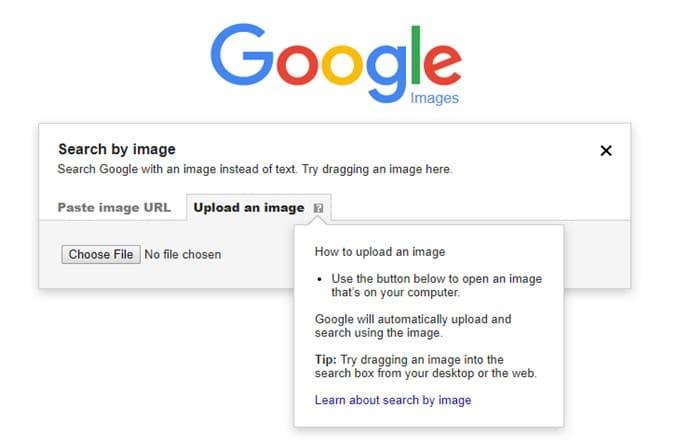
5. Idite na Biblioteku fotografija i prenesite svoju sliku.
6. Pronađite svoju sliku u albumima uređaja i kliknite za pokretanje pretraživanja.
7. Kliknite Prikaži podudaranja. Vaši rezultati bit će prikazani u novoj kartici.
Ako želite saznati više o tome kako najbolje iskoristiti Google i njegove značajke, isprobajte ono što detaljno objašnjava ovu značajku i mnoge, mnoge druge.
Postavljanje pozadina na Redditu kao pozadine neće utjecati na korisnost web stranice, ali će vam pomoći s vašim iskustvom tijekom surfanja.
Microsoft je najavio da će siječanj 2020. označiti kraj života za Windows 7, što znači da službena podrška za proizvod više neće funkcionirati.
Dobro je poznata činjenica da većina aplikacija u vlasništvu Facebooka sada ima značajku "Priče". Također je prisutan na WhatsApp-u u obliku “WhatsApp Status”. Nažalost, većina korisnika mora posegnuti za snimanjem zaslona.
Istražujemo značajke sustava Office 365 ili Office 2019 i utvrđujemo je li to prava kupnja.
Uz Windows 10 možete odmah pristupiti programima ili aplikacijama koje su vam potrebne tako da ih prikvačite na programsku traku.
Windows 10 je najnoviji dodatak obitelji Windows i bio je cilj Microsofta kada je dizajnirao ažurirani OS da ga učini sigurnijim i sigurnijim.
Windows 10 dolazi s mnogo novih značajki, ali od svih njih, Cortana je jedna od najboljih. Možete ga koristiti čak i za gašenje računala.
Ako ste tehnički potkovani, pomoću ovih uputa možete instalirati One UI Beta na Galaxy Note 9, S9 i S9 Plus.
Animoji je bio jedna od značajki iPhonea o kojima se najviše pričalo kada su Animojii lansirani, ali su do sada ograničeni samo na iPhone X. Ipak, postoji način da dobijete nešto usporedivo na svom Android uređaju.
Obavljanje zadataka bez prekida je uvijek zadovoljavajuće. Stalna ometanja mogu biti frustrirajuća i neugodna. Isto vrijedi i za rad na ekranu. Ponovljeni oglasi koji se pojavljuju je
Pogotovo u situacijama na radnom mjestu, trebali biste znati važne prečace u Microsoft Outlooku kako biste olakšali svoj posao i kako biste brže rješavali sve zadatke.
U svijetu igrača, Windows se smatra jednom od najboljih platformi za korištenje. Windows 10 svake godine dobiva višestruka ažuriranja koja poboljšavaju igranje igara na računalu uz posebnu optimizaciju softvera.
Općenito je poznato da je jedna od glavnih razlika između iPhonea i Androida ta što Android telefoni ne mogu koristiti iMessage. Razlog zašto ljudi pretpostavljaju da iMessage nije opcija
Više korisnika Androida može imati vlastiti prostor s vlastitim aplikacijama i podacima na svojim uređajima. Evo kako sve to postaviti.
Windows 10 je Microsoftov operativni sustav koji je lansiran 2015. To je jedan od glavnih Microsoftovih operativnih sustava. Korisnici sustava Windows 10 s vremena na vrijeme primaju ažuriranja softvera. Ova ažuriranja pokušavaju poboljšati operativne sposobnosti sustava Windows 10s, ali cjelokupna budućnost nije jasna, a čak ni oni koji su upoznati s Microsoftovim proizvodima nisu sasvim sigurni što čeka OS.
Akronim NFC je skraćenica od Near Field Communication. Kao što naziv govori, omogućuje komunikaciju između kompatibilnih uređaja koji su u neposrednoj blizini.
Ako ste korisnik Windowsa, možda ćete naići na crnu strelicu. Crnu strelicu možete vidjeti u svim verzijama sustava Windows u Upravitelju uređaja. Što oni znače?
Android Pie, također poznat kao Android 9 Pie, najnovija je verzija Android OS-a. Prvi put je lansiran 2018. godine, a ažuriranje je dostupno za gotovo sve nove Android telefone.
Android telefoni koriste jedan od najboljih i najstabilnijih dostupnih operativnih sustava, ali ponekad ovaj operativni sustav može uzrokovati probleme. Ako smatrate da nešto nije u redu, pokušajte ponovno pokrenuti uređaj u sigurnom načinu rada da vidite hoće li to riješiti problem.
Istražujemo isplati li se nadogradnja na Microsoft Office 2019 uz ovu recenziju proizvoda.
Nakon što rootate svoj Android telefon, imate potpuni pristup sustavu i možete pokretati mnoge vrste aplikacija koje zahtijevaju root pristup.
Tipke na vašem Android telefonu ne služe samo za podešavanje glasnoće ili buđenje zaslona. Uz nekoliko jednostavnih podešavanja, mogu postati prečaci za brzo fotografiranje, preskakanje pjesama, pokretanje aplikacija ili čak aktiviranje značajki za hitne slučajeve.
Ako ste ostavili laptop na poslu i imate hitan izvještaj koji trebate poslati šefu, što biste trebali učiniti? Upotrijebiti svoj pametni telefon. Još sofisticiranije, pretvorite svoj telefon u računalo kako biste lakše obavljali više zadataka istovremeno.
Android 16 ima widgete za zaključani zaslon koje vam omogućuju promjenu zaključanog zaslona po želji, što ga čini mnogo korisnijim.
Android način rada Slika u slici pomoći će vam da smanjite videozapis i gledate ga u načinu rada slika u slici, gledajući videozapis u drugom sučelju kako biste mogli raditi i druge stvari.
Uređivanje videa na Androidu postat će jednostavno zahvaljujući najboljim aplikacijama i softveru za uređivanje videa koje navodimo u ovom članku. Pobrinite se da ćete imati prekrasne, čarobne i elegantne fotografije za dijeljenje s prijateljima na Facebooku ili Instagramu.
Android Debug Bridge (ADB) je moćan i svestran alat koji vam omogućuje mnoge stvari poput pronalaženja logova, instaliranja i deinstaliranja aplikacija, prijenosa datoteka, rootanja i flashanja prilagođenih ROM-ova te stvaranja sigurnosnih kopija uređaja.
S aplikacijama s automatskim klikom. Nećete morati puno raditi prilikom igranja igara, korištenja aplikacija ili zadataka dostupnih na uređaju.
Iako ne postoji čarobno rješenje, male promjene u načinu punjenja, korištenja i pohranjivanja uređaja mogu uvelike usporiti trošenje baterije.
Telefon koji mnogi ljudi trenutno vole je OnePlus 13, jer osim vrhunskog hardvera, posjeduje i značajku koja postoji već desetljećima: infracrveni senzor (IR Blaster).



























